Nastavenie služby Exchange ActiveSync na iPhone, iPade alebo Apple Vision Pro
Keď pridáte účet Exchange ActiveSync, môžete so svojím zariadením Apple synchronizovať obsah apiek Mail, Kontakty, Kalendáre, Pripomienky a Poznámky.
Ak sa nenachádzate na známom mieste, pred nakonfigurovaním účtu Exchange musíte v systéme iOS najskôr vypnúť ochranu odcudzeného zariadenia a po dokončení konfigurácie ju znova zapnúť.
Pridajte účet Exchange
Na iPhone alebo iPade klepnite na Nastavenia > Mail > Pridať účet > Microsoft Exchange.
Na Apple Vision Pro klepnite na Nastavenia > Apky > Mail > Pridať účet > Microsoft Exchange.
Ak pridávate ďalší účet, klepnite na Účty > Pridať účet.
Zadajte svoju e-mailovú adresu
Zadajte svoju e-mailovú adresu a potom klepnite na Ďalej. Môžete zadať aj popisné informácie o účte.
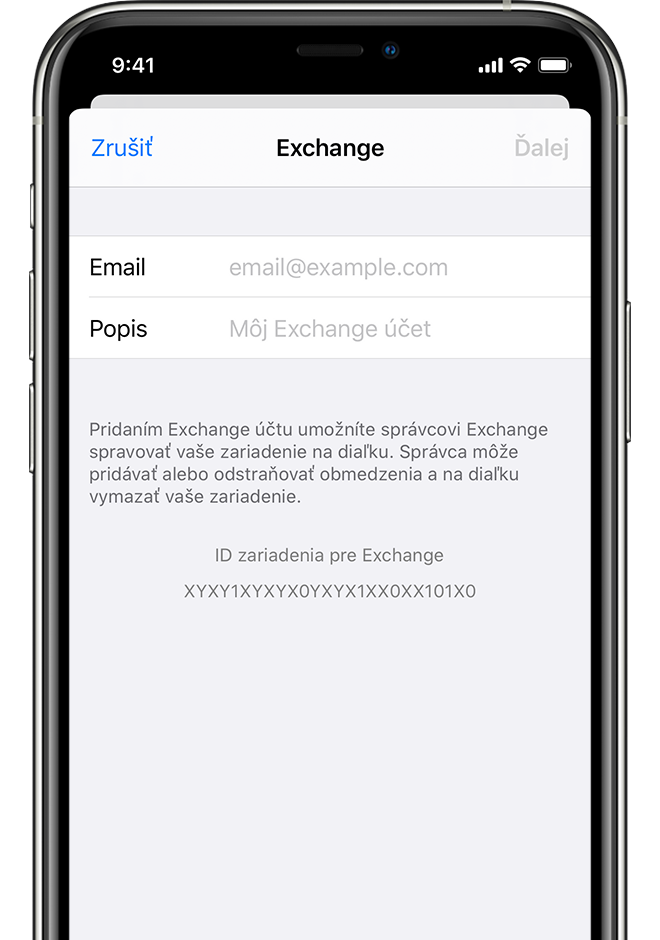
Pripojte sa k serveru Exchange
Po zadaní e-mailovej adresy vyberte Prihlásiť sa alebo Nastaviť manuálne.
Ak chcete automaticky zistiť informácie o svojom účte Exchange, klepnite na Prihlásiť sa. Ak váš účet používa modernú autentifikáciu, systém vás prevedie prispôsobeným procesom autentifikácie.
Po klepnutí na Nastaviť manuálne môžete nastaviť účet so základnou autentifikáciou. Zadajte heslo k e-mailovému účtu a potom klepnite na Ďalej. Môže sa tiež zobraziť výzva na zadanie ďalších informácií o serveri. Tieto informácie môžete získať od správcu servera Exchange.
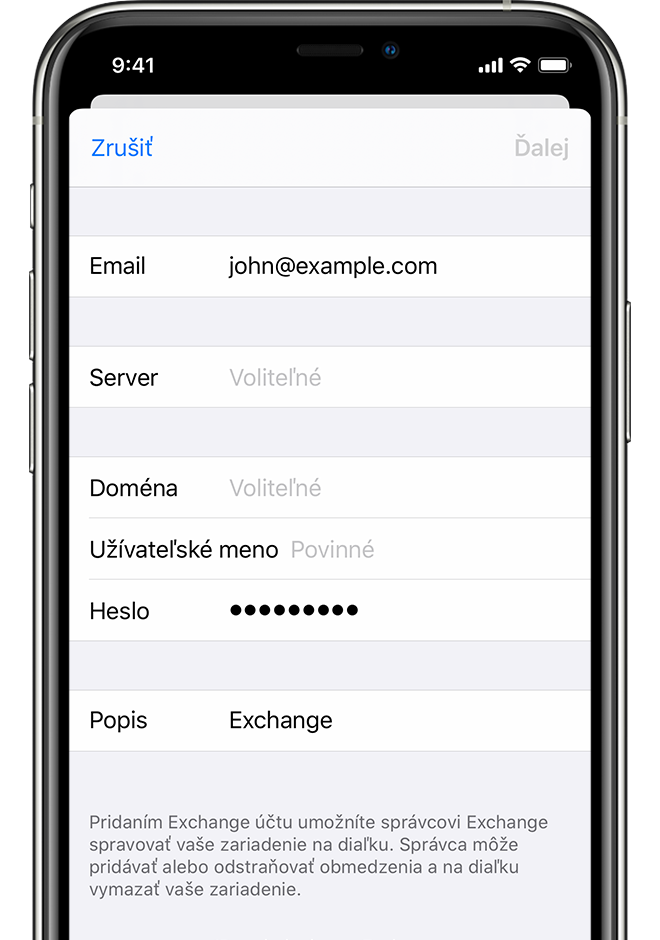
Synchronizujte obsah
Synchronizovať môžete obsah apiek Mail, Kontakty, Kalendáre, Pripomienky a Poznámky. Po skončení klepnite na Uložiť.
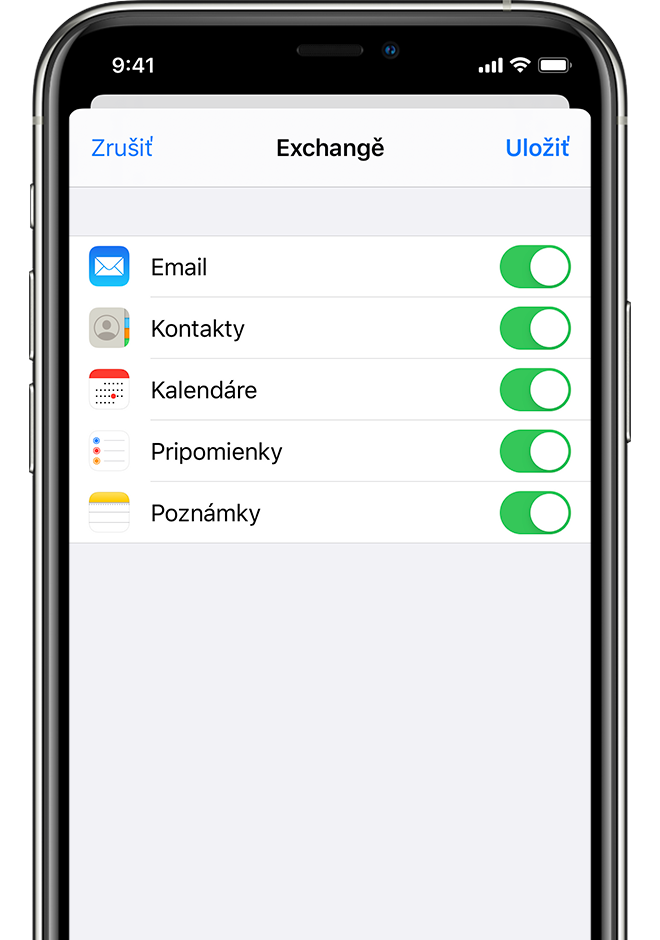
Upravte nastavenia účtu Exchange
Otvorte nastavenia zariadenia:
Na iPhone alebo iPade klepnite na Nastavenia > Mail > Účty.
Na Apple Vision Pro klepnite na Nastavenia > Apky > Mail > Účty.
Vyberte účet Exchange.
Môžete tiež nastaviť automatické odpovede v neprítomnosti a zmeniť frekvenciu synchronizácie apky Mail. Ak chcete zmeniť pokročilé nastavenia, klepnite na názov účtu a zmeňte nastavenia, ako sú napríklad SSL a S/MIME.
Viac informácií
Prečítajte si viac o nasadzovaní v systéme iOS.
Informácie o produktoch, ktoré nevyrába spoločnosť Apple, alebo nezávislých webových stránkach, ktoré nekontroluje ani netestuje spoločnosť Apple, sa poskytujú bez akéhokoľvek odporúčania či podpory. Spoločnosť Apple nenesie žiadnu zodpovednosť v súvislosti s výberom, výkonom alebo používaním webových stránok alebo produktov tretích strán. Spoločnosť Apple neposkytuje žiadne vyhlásenia týkajúce sa presnosti či spoľahlivosti webových stránok tretích strán. Ak chcete získať ďalšie informácie, obráťte sa na dodávateľa.